win10蓝屏后如何使用U盘重装系统?首先大家要清楚,无论多好的电脑,使用久了就会出现一些系统故障问题,所以偶尔出现电脑蓝屏是正常的情况。
当出现蓝屏的时候,第一个方法,也是最直接的方法就是查看蓝屏代码。根据对应的蓝屏代码找到发生蓝屏的原因,对症下药进行修复即可。
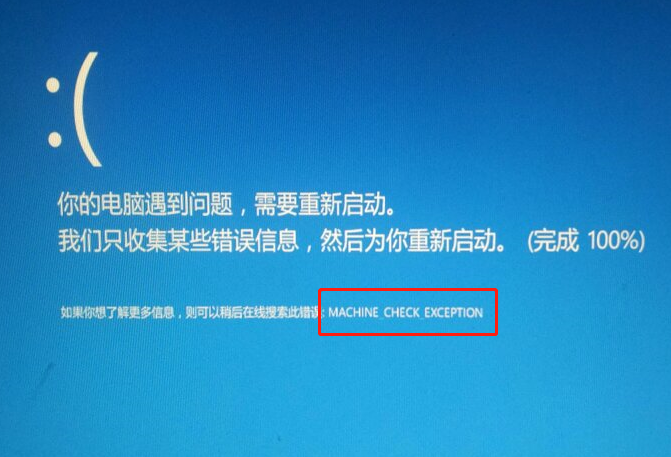
如果修复不成功,大家可以进入安全模式,直接修复系统。
重启电脑,在开机界面出现时按下F8,开始选择安全模式进入修复。
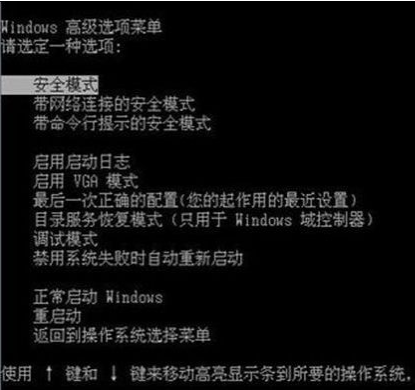
如果依旧是没有办法进行解决,除了重装系统,没有更好的方法了。而且重装的时候还只能用到U盘重装这种方式,毕竟U盘重装是一种万能的重装方式。
准备一个容量大于8G的U盘,参考教程制作启动U盘:韩博士U盘启动盘制作图文教程。这一步必须在电脑正常使用的情况下制作启动U盘,而且要提前查询电脑启动热键。
1.将U盘插入蓝屏电脑usb插口,开机出现第一界面时不断按下启动热键,选择usb选项进入。

2.出现韩博士PE菜单选择项界面时,直接使用方向键选择首项进入。
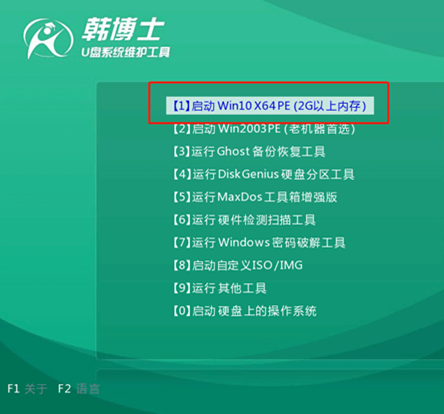
3.打开韩博士装机工具界面后,直接选择U盘中的win10系统文件进行安装。
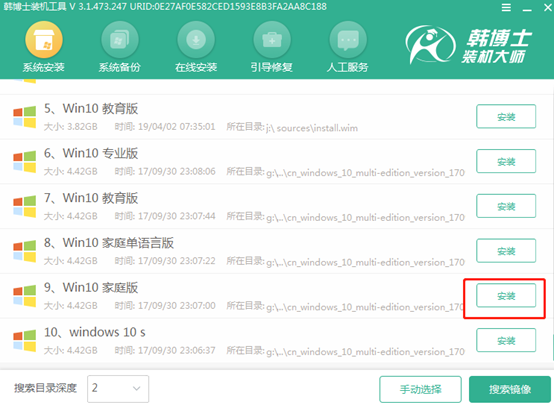
4.按照提示操作。等win10系统安装完成后,直接拔出U盘进行重启电脑。
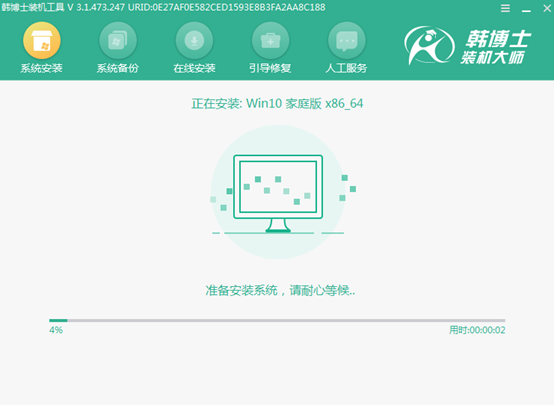
5.等待多次进行系统部署优化升级,最后电脑会自动进入重装完成后的win10系统桌面,U盘重装结束。

以上就是本次小编为用户们带来的win10蓝屏后怎么使用U盘重装系统的图文教程,希望可以帮助到用户们。

